若問到目前最受歡迎的程式語言是什麼,我想八成以上會回答「Python」。因為容易閱讀與理解,讓Python成為剛接觸程式語言者的最佳選擇,穩坐每年熱門程式語言的前三名。
不過Windows 10並不直接支援Python程式語言,所以想在Windows 10上執行與編寫Python,得先建置Python執行環境才行。這篇就示範一下如何在Windows 10上建置Python環境與安裝模組。
之所以會寫這篇,是因為有些網友的問題如果能利用Python協助處理會方便很多。若是大叔以後分享Python寫的程式,這篇應該對沒摸過Python且使用Windows 10的人有所幫助。
有兩點要提醒一下。一是Python的3.0版經過大幅度升級與改良,所以沒有向下相容之前的舊版本;而過渡的2.X版也已於2020年1月1日停止更新與維護,故建議安裝3.0以後的版本。
第二點是「模組」即外部函式庫,就是別人將寫好的程式放到網路上,開放給其他需要的人安裝引用,這樣就不用再重寫一次了。而Windows 10安裝模組得在「命令提示字元」下執行。
【建置Python執行環境】
1. 開啟瀏覽器,連到Python官網的Windows下載頁面「https://www.python.org/downloads/windows/」,將64位元穩定版本下載回來(應該沒有人還在使用32位元的Windows 10吧)。
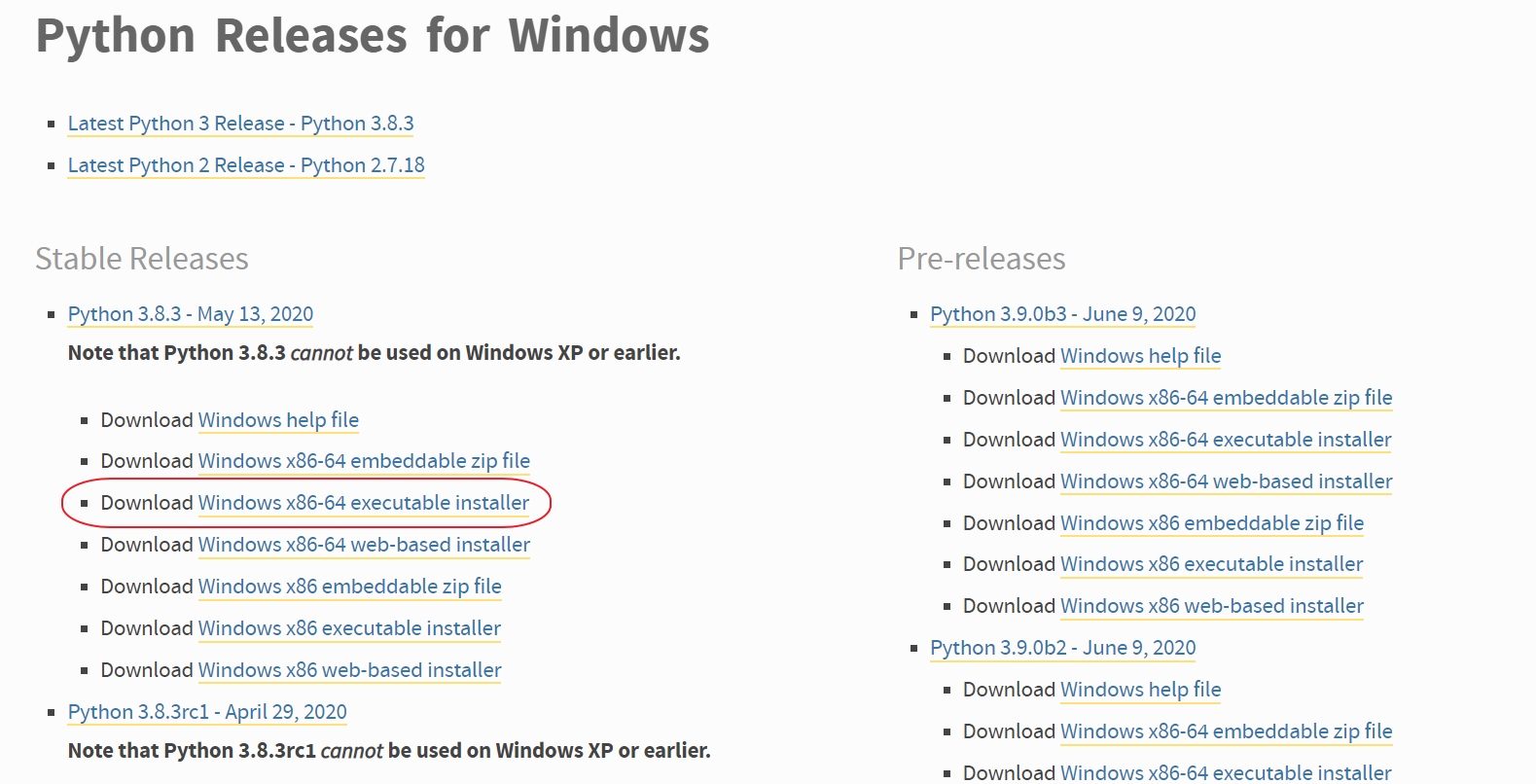
2. 進行安裝的第一個畫面中,先勾選「Add Python 3.X to PATH」然後再按「Install Now」繼續安裝程序。

3. 當看到這個畫面,按一下「Close」就完成Python執行環境的建置了。
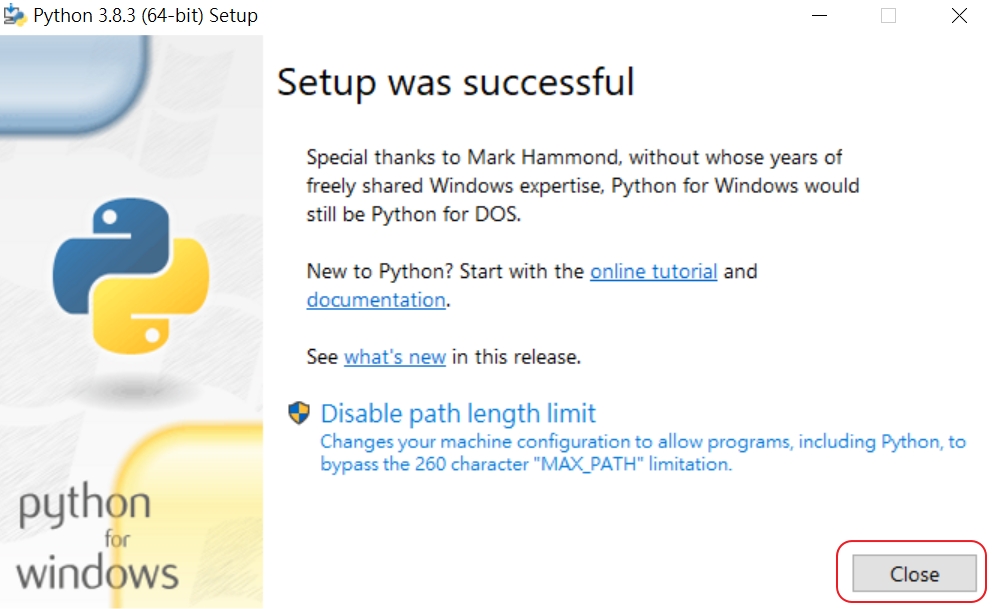
4. Python有兩種介面。一種是互動式介面,輸入單行程式碼之後按鍵盤上的「Enter」就能立刻執行,感覺像是和Python交談一樣。

5. 另一種是整合式開發環境,顧名思義就是用來開發程式腳本用的。
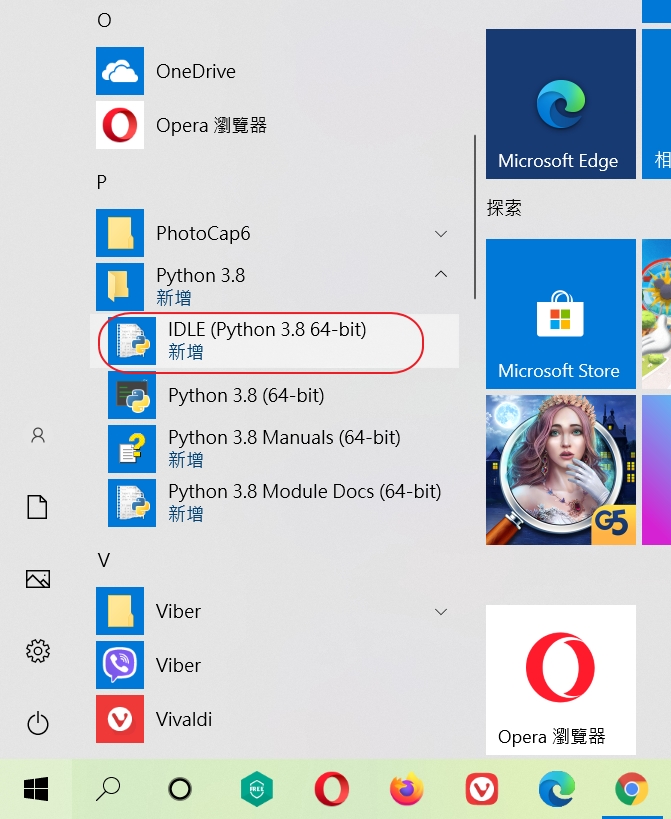
【安裝Python模組】
1. 按一下下方工作列上的搜尋框然後輸入「cmd」,接著點選出現的「命令提示字元」應用程式。

2. 首先我們來升級一下模組管理系統「pip」。輸入「python -m pip install –upgrade pip」後按鍵盤上的「Enter」。看到「Successfully installed」時表示升級完成。

3. 安裝模組的指令為「pip install 模組名稱」,例如想安裝「requests」模組的話就輸入「pip install requests」後按鍵盤上的「Enter」即可。

4. 模組安裝之後就可以引用,而引用的指令為「import」。例如若要在開發程式時引用requests模組,就在開頭加上「import requests」就行了。
